
IdleOn - 放置MMO 攻略情報(便利サイトについて)
はじめに
IdleOnをより効率的に遊ぶために、便利なサイトが存在します。
主にゲーム内で確認することの出来ない現状や、進行状況、他のプレイヤーのデータが公開されている「Idleon Toolbox」通称ツルボ(ツールボックス、IT、Toolbox)
同じくゲーム内で確認することの出来ない現状や、進行状況、プレイデータとなるJSONが取得できる「idleonefficiency」通称IE
※JSON自体はツルボでも取得できます
トッププレイヤーの議論等により作られた現在の状態から見る進行すべき指針を出してくれる「IE AutoReview Tool」通称オートレビュー(オトレ、IEART、IEAR)
その他有志による「Google Spread Sheets」通称スプシなどです。
一例として有名なものを一つ(注意点として情報が更新されているかは各自判断しましょう)
また他にも公式Discordは攻略情報の塊であり、該当チャンネルではもはや化け物みたいなプレイヤーが居るのでわからない事を聞くのも手です。
ですが基本は自分で情報収集をしましょう。
ゲームの進行状況は人それぞれです。限りなく正解に近いテンプレはあれど本当に正解かどうかは当人にしか分かりません。
筆者も未だにわからない事だらけなので上記サイトを駆使してプレイしています。(自己管理出来るレベルを超えてしまった)
いくつかnoteを書いておいて超今更ですがゲーム用語の通称とか略称は筆者が勝手にやってます。
公式ではないので質問の際はご注意ください。
通じればいいんだ。(暴言)
もし気に入ったらサイト作者に寄付してあげてください。
作者が居なければ筆者も存在してません。最大の敬意を。
Idleon Toolbox
以下、ツルボと称します。

ツルボでの主な役割は現在の状況、各ワールド施設の状況、各キャラクターの状態、カード検索等、Idleonで把握しておきたい情報の大半を確認することが出来ます。
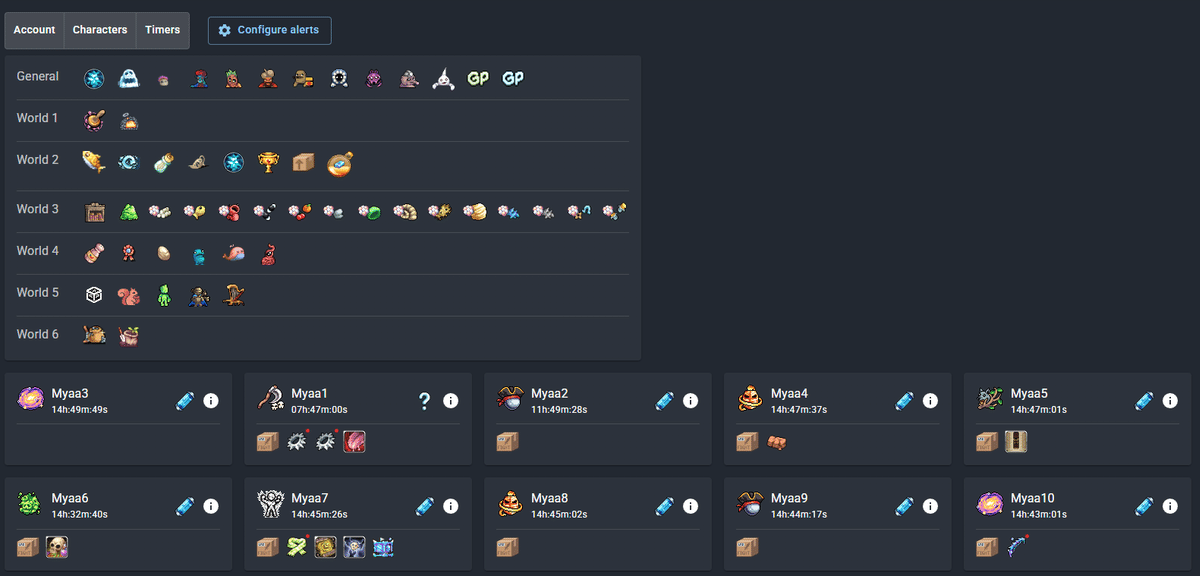
例えばW3の建築が後どのくらいで終わるのか確認したり、W3の罠があとどれくらいで終わるのか確認したり、W3の塩があとどれくらいで・・・W3だらけだ。
施設の状況を見るのが一番わかり易いです。
また各キャラクターのスキルレベル(後に分かると思うけど結構重要)を見るのに最適です。
まずはログインしましょう。
右上の「LOGIN」からログイン出来ます。
Idleonで使ってるログイン方法と同じメールアドレス等を使用してください。
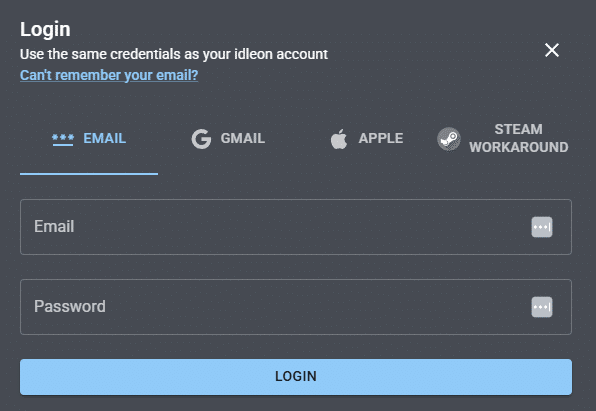
実はSteamIDにしてしまった人も使える
筆者が公開している「IdleOn - 放置MMO 攻略情報(ワールド1編②)」で書いてあったと思いますが・・・。
まだそれだけなら良いのですが、後々に使うであろう「Idleon Toolbox」「idleonefficiency」が利用出来ません。
やろうと思えば「IE AutoReview」は使えそうな方法はありそうなので、もしSteam版でIEARだけでも使いたいという人が居たらコメントしてくれれば手法を紹介します。
ログイン画面をよく見てみると「STEAM WORKAROUND」というのがあるのがわかります。
あの記事を書いてる時には気付かなかったのですが、似たような時期に実装されたログイン方法のようです。

見たところJSONを取得して進行状況を確認するという方法のようです。
リアルタイムで把握出来るわけでは無さそうですが、使えるだけ画期的です。
JSONを取得する方法はいくつかありますが、書いてある通り「idleon-steam-data-extractor」をダウンロードしましょう。
PCが保護されましたと表示が出るかも知れませんが、信用していないなら「実行しない」を押しましょう。
ソースコードが公開されていますので中身を確認するのも手です。
信用するなら「詳細情報」を押して「実行」しましょう。
この際にIdleonは起動したままにしておいてください。
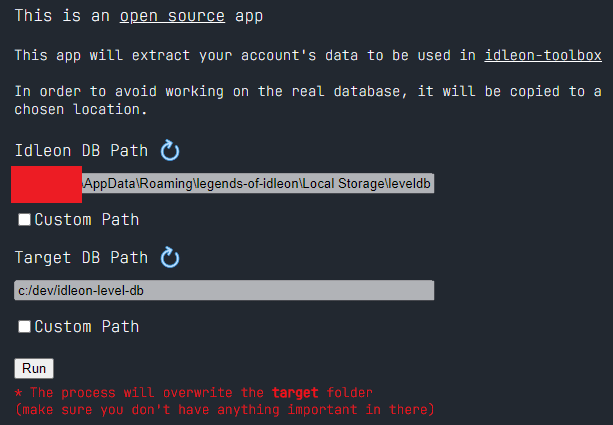
大体デフォルトのところに入ってると思いますが、「Ideon DB Path」がIdleonのセーブデータが格納されてるパスです。
「Target DB Path」がJSONを抽出して格納されるパスです。
※書いてありますが、この場合はCドライブに「dev」というフォルダが無い事を確認しましょう。
もし都合が悪ければ「Custom Path」にチェックを入れて任意のフォルダを選びましょう。
Idleonを起動してる状態なのを確認したら「Run」を押します。
そうすると「Copy JSON」が出てくるので押してクリップボードにコピーしましょう。
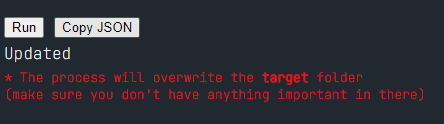
コピーしたらツルボに戻って「LOAD STEAM JSON」を押しましょう。
自動でクリップボードをコピーして表示してくれるはずです。
※ブラウザによっては出来ない事があるのでアドオンなど設定を見直すか、違うブラウザを利用しましょう。
現在の状況がツルボで確認できるようになったと思います。
リアルタイムでサーバーから自動更新してくれる訳では無いのでちょっとめんどうですが、見れるだけで革命的かと思います。

Steam版で困ってる人は使ってみたらいかがでしょう。
問題点があるとしたらツルボ専用のJSONってところでしょうか・・・これについては後述。
idleonefficiency
IEで確認できるものは大体ツルボで確認することが出来ます。
筆者はあまり使いませんが、一部スプシではIEで取得できるJSONを前提に作られているものがあります。
便利なのは人にスクショを見せる時でしょうか。

キャラの詳細等は綺麗にまとまっていて非常に確認しやすいと思います。
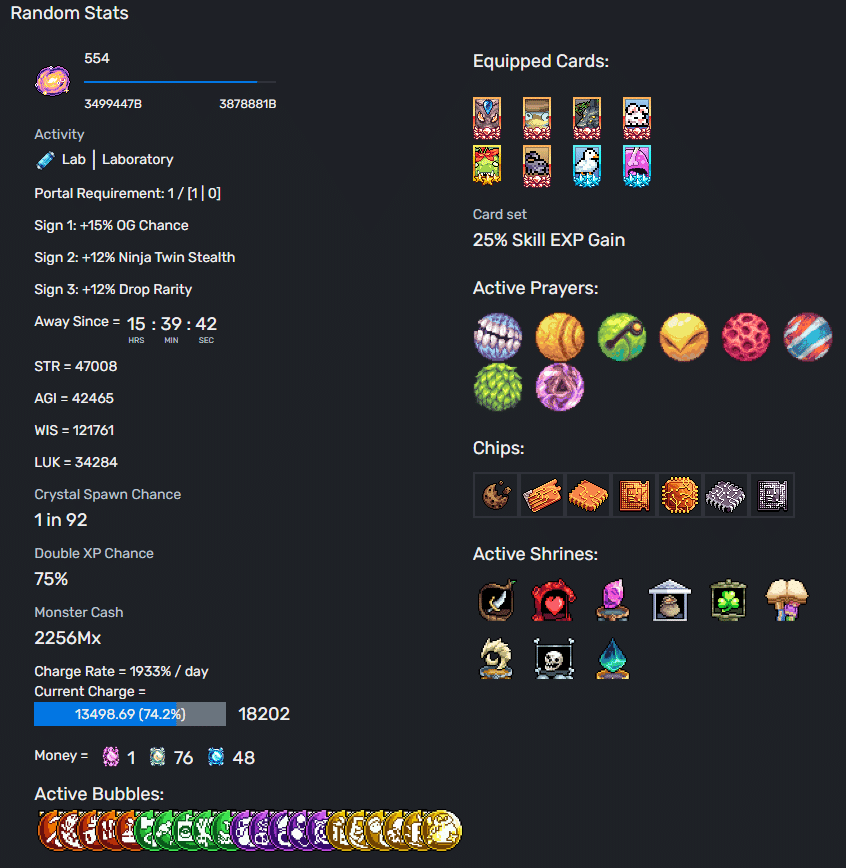
メイン機能はJSONの取得なので大体これで取得しています。

ツルボでもJSONの取得は出来ます。
2種類あって「Advanced」を開くと「Raw Game JSON」をコピー出来るので、大体こっちかなと思います。

ちなみにJSONは「JavaScript Object Notation」というものでデータ記述言語です。
金曜日あたりに襲ってくる仮面の怪人では無いです。(偏見)
XMLはちょっと高級なのでJSONくらいスナック感覚なのが・・・Idleonに関係ない話ですね。
IE AutoReview Tool
数多くのIdleonプレイヤーを熱狂の渦に巻き込み、混沌と絶望を与えてくる存在、オートレビュー(以下オトレ)です。
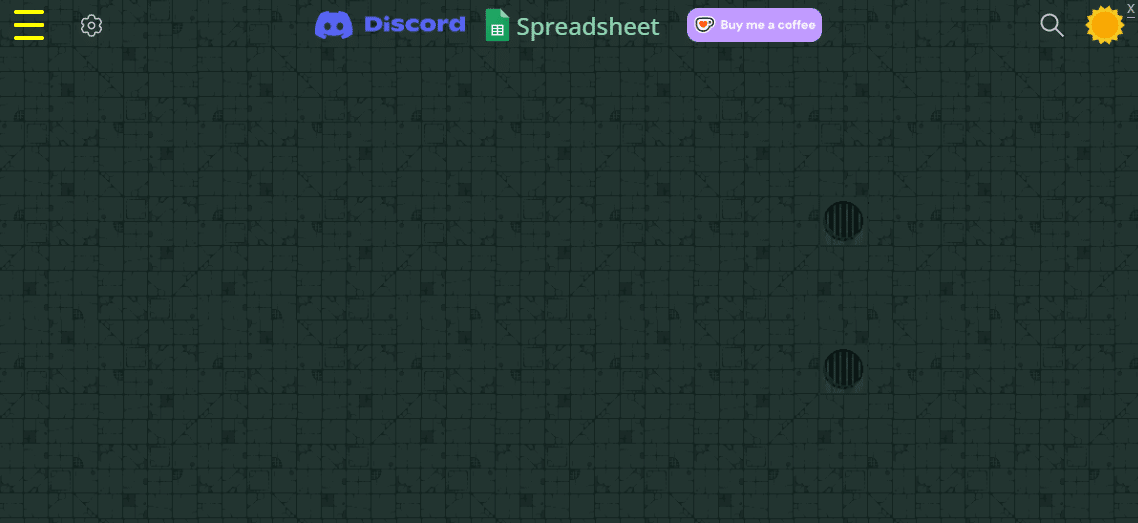
まずは左上のメニューを開いて確認しましょう。
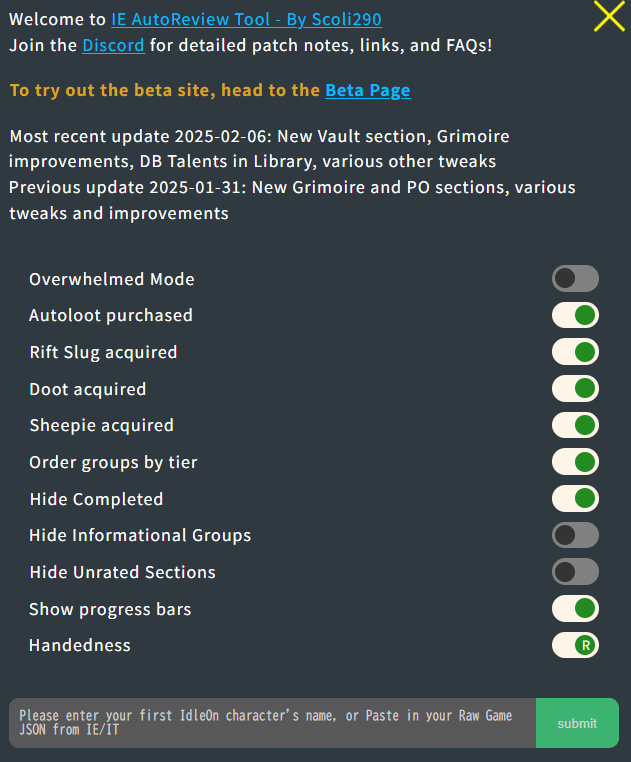
各設定項目は各自で合わせましょう。
大事なのだけ書いておきます。
Autoloot purchased (オートルートを購入しているかどうか)
Rift Slug acquired (Rift Slugを所持しているかどうか※ペット)
Doot acquired (King Dootを所持しているかどうか※ペット)
Sheepie acquired (Seepieを所持しているかどうか※ペット)
以上の設定はきちんとしてください。
進行状況の計算に関わります。
設定したら下のバーにJSONを貼り付けましょう。
(ツルボはRawでもそうでなくても問題ないです、Rawのほうが少し表示が早いような気はします)
貼り付けたら「Submit」を押しましょう。

そうすると現在の状況と進むべき指針を出してくれます。

一部界隈では疎まれてますが、利用出来るものは利用するのが筆者の信念ですので、ぜひ活用してください。
使い方は見ればわかるレベルだと思うので各自調べてください。
ここで一つ問題は「idleon-steam-data-extractor」で取得したJSONに対応していないという事です。
なのでSteamIDでのプレイヤーはオトレを使う事が出来ません。
(作者がアプデしたら使えるようになるかも?)
しかしながら諦めては記事にならないのでSteamIDプレイヤーでもオトレを使えるようにします。
まずは「Idleon Saver」をダウンロードしましょう。
最終更新が2022年ですが、今のところ使えます。
ダウンロードした「IdleonSaver」を起動しましょう。
この際にIdleonを落としておきましょう。起動していると出来ません。

「Next」を押して次の画面へ行きましょう。
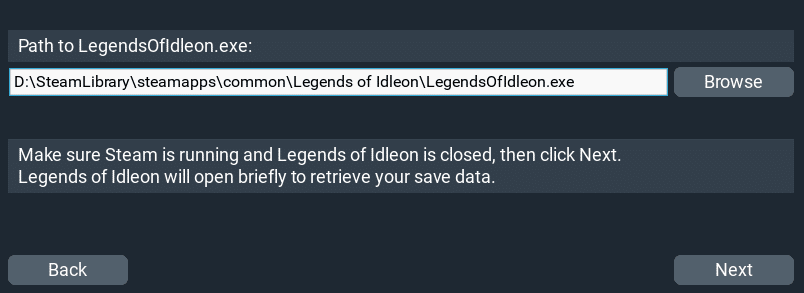
ちょっとややこしいのですが、ゲーム本体のフルパスが必要になります。
「Browse」がめちゃくちゃ使いにくいので左のバーで編集しましょう。
筆者はDドライブに入れてるのでフルパスはこうなっていますが、人それぞれです。
SteamからIdleonを右クリックしてプロパティを開きましょう。

「インストール済みファイル」の右上にある「参照を押しましょう」

フォルダが開くと思いますのでアドレスバーをコピーしましょう。

IdleonSaverに貼り付けたら次に以下の文字を貼り付けましょう。
\LegendsOfIdleon.exeこれで「Invalid path!」が消えると思いますので、「Next」を押します。
すると何やら動き始めるので終わるまで待ちましょう。
※Idleonは落としておいて起動しないようにしましょう。
終わると画面が移動します。
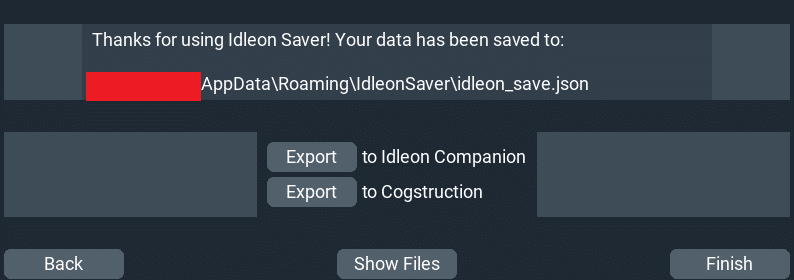
下の真ん中にある「Show Files」を押しましょう。
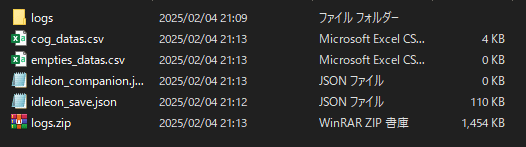
「idleon_save.json」というファイルが抽出したJSONです。
開いて中身をクリップボードにコピーしましょう。
その後オトレに戻り貼り付けて「submit」しましょう。


無事にオトレが使えるようになったと思います。
使い方については書いてあるままなので各自調べてください。
さいごに
殆どSteamIDの人向けな記事になりましたが、現状ではこれくらいしか使う方法がわかりません。
めんどくさいのですが、普段は起動しながらでもJSONが取得できるIEをメインにして、1日1回くらいオトレにJSONを渡してあげるのが良いかなと思います。
これらが手間なので前記事で書いた通りGmail等で作ることをおすすめする事には変わり有りません。
やり直し(サブアカウント化)も長い目で見れば手ですが、愛着がある人へ参考になれば幸いです。
良き放置ライフを。
